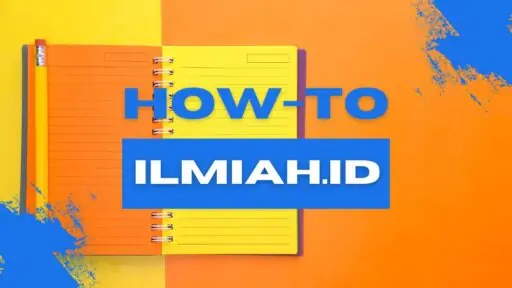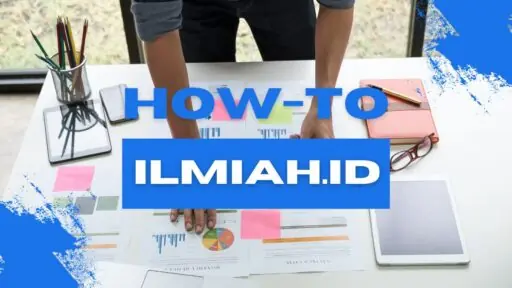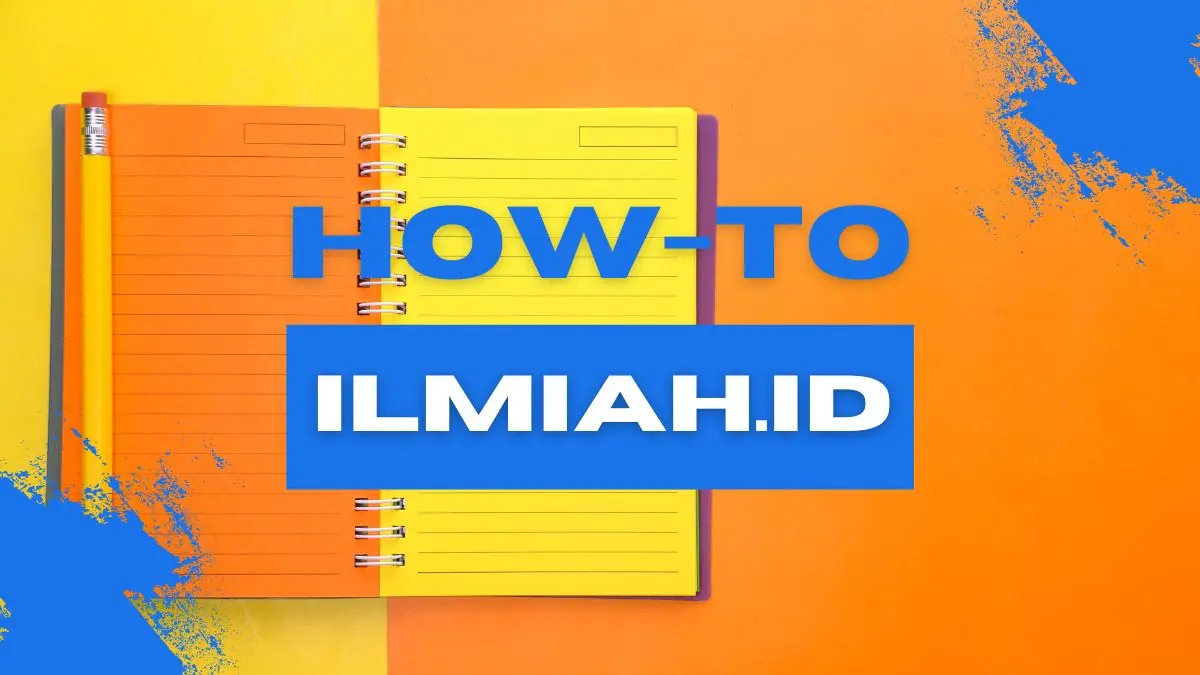
Mungkin Anda pernah merasa kesulitan dalam menata atau merapikan paragraf di Microsoft Word. Sebagai salah satu aplikasi pengolah kata yang paling populer, Word sering digunakan untuk menulis dokumen, makalah, atau laporan. Oleh karena itu, penting untuk bisa menata paragraf dengan rapi agar dokumen Anda terlihat lebih profesional dan mudah dibaca. Berikut ini adalah beberapa cara merapikan paragraf di Word:
1. Menggunakan Spasi Bertingkat
Spasi bertingkat adalah salah satu cara yang efektif untuk memisahkan paragraf dalam dokumen Anda. Dengan menggunakan spasi yang berbeda untuk antar paragraf, dokumen Anda akan terlihat lebih teratur dan mudah dibaca. Anda bisa menggunakan tombol Enter untuk membuat spasi baru di antara paragraf, atau menggunakan kombinasi tombol Shift + Enter untuk membuat spasi yang lebih kecil.
- Klik di akhir paragraf yang ingin Anda pisahkan.
- Tekan tombol Enter untuk membuat spasi baru, atau tekan kombinasi tombol Shift + Enter untuk membuat spasi yang lebih kecil.
2. Menggunakan Alinea
Alinea adalah salah satu fitur di Word yang memungkinkan Anda untuk menata paragraf dengan lebih rapi. Dengan menggunakan alinea, Anda dapat membuat indentasi pada awal paragraf, sehingga dokumen Anda akan terlihat lebih terstruktur. Berikut adalah cara menggunakan alinea di Microsoft Word:
- Pilih paragraf yang ingin Anda atur menggunakan alinea.
- Klik kanan pada paragraf tersebut, lalu pilih opsi Paragraf.
- Pada jendela Paragraf, pilih tab Indentasi dan Spasi.
- Pada opsi Indentasi Kiri, atur ukuran indentasi sesuai keinginan Anda.
3. Menggunakan Justifikasi
Justifikasi adalah salah satu cara untuk membuat paragraf Anda terlihat lebih rapi dan simetris. Dengan menggunakan justifikasi, teks pada paragraf akan rata di kedua sisi kiri dan kanan, sehingga dokumen Anda akan terlihat lebih profesional. Berikut adalah cara menggunakan justifikasi di Microsoft Word:
- Pilih paragraf yang ingin Anda atur menggunakan justifikasi.
- Klik kanan pada paragraf tersebut, lalu pilih opsi Paragraf.
- Pada jendela Paragraf, pilih tab Alihkan.
- Pada opsi Alihkan teks, pilih opsi Justifikasi.
4. Menggunakan Format Tebal dan Miring
Penting untuk menggunakan format tebal dan miring dengan bijak dalam dokumen Anda. Dengan menggunakan format tebal atau miring pada kata-kata atau frasa tertentu, Anda dapat menekankan informasi yang penting dan memudahkan pembaca untuk menemukan poin-poin kunci. Berikut adalah cara menggunakan format tebal dan miring di Microsoft Word:
- Pilih kata atau frasa yang ingin Anda beri format tebal atau miring.
- Klik kanan pada kata atau frasa tersebut, lalu pilih opsi Font.
- Pada jendela Font, centang opsi Te-bal untuk memberi format tebal, atau Miring untuk memberi format miring.
5. Menyusun Paragraf Secara Logis
Penting untuk menyusun paragraf secara logis agar dokumen Anda mudah dipahami oleh pembaca. Pastikan setiap paragraf memiliki topik utama yang jelas, serta kalimat yang mendukung topik tersebut. Anda juga bisa menggunakan transisi antar paragraf untuk menghubungkan antara satu paragraf dengan paragraf berikutnya. Berikut adalah tips untuk menyusun paragraf secara logis:
- Tentukan topik utama dari setiap paragraf.
- Gunakan kalimat topik di awal paragraf untuk mengenalkan topik tersebut.
- Susun kalimat-kalimat pendukung yang mendukung topik utama paragraf.
- Gunakan transisi di akhir paragraf untuk menghubungkan dengan paragraf berikutnya.
6. Memperhatikan Tata Letak
Tata letak dokumen juga sangat penting dalam membuat dokumen yang rapi dan profesional. Pastikan teks dalam dokumen Anda tersusun dengan baik, antar paragraf memiliki jarak yang sesuai, dan judul-judul terlihat menonjol. Berikut adalah beberapa tips untuk memperhatikan tata letak dokumen:
- Gunakan font yang mudah dibaca dan ukuran yang sesuai.
- Pisahkan antar paragraf dengan spasi yang cukup.
- Gunakan judul-judul yang menarik perhatian pembaca.
- Pastikan dokumen Anda memiliki margin yang cukup di setiap sisi.
Dengan mengikuti tips di atas, Anda dapat merapikan paragraf di Microsoft Word dengan mudah dan efektif. Semoga artikel ini bermanfaat bagi Anda dalam menata dokumen Anda dengan rapi dan profesional.